화면 미러 iPad Pro 2025를 무선 또는 Lightning 케이블로 PC에 연결
요즘에는 iPad 화면이 누군가에게 더 중요해야 하므로 PC에 미러링하고 싶어합니다. 더 큰 화면에서 비디오를 보거나 게임을 하고 싶을 수 있습니다. 그리고 아마도 iPad의 프레젠테이션을 수정해야 하므로 컴퓨터 화면이 필요합니다. 이유가 무엇이든 이 게시물에서는 iPad를 PC에 미러링할 수 있는 세 가지 방법을 제공합니다. 모든 iPad 앱과 활동을 이전처럼 빠르게 실행할 수 있습니다. 이제 화면 미러링으로 iPad와 PC를 연결하는 방법을 살펴보겠습니다.
가이드 목록
1부: AnyRec을 사용하여 iPad의 모든 항목을 Windows로 전송 2부: AirDroid Cast가 있는 케이블을 통해 iPad 미러링 3부: iOS 스크린 레코더와 iPad 화면 공유 4부: iPad를 PC로 미러링하는 방법에 대한 FAQ1부: AnyRec을 사용하여 iPad의 모든 항목을 Windows로 전송
iPad를 PC에 미러링하는 방법을 배워야 하는 경우, AnyRec 폰 미러 당신의 좋은 선택이 될 수 있습니다. Wi-Fi 또는 USB를 통해 iPad와 PC를 연결할 수 있습니다. 스크린캐스팅 후 PC에서 아이패드 앱을 원활하게 플레이할 수 있습니다. 또한 전화 미러링 소프트웨어 내에서 내장 iOS 스크린 레코더를 얻을 수 있습니다. 따라서 원스톱으로 PC에서 화면 미러링 및 iPad 화면 녹화를 할 수 있습니다.

Wi-Fi 또는 USB 연결을 통해 iPad를 PC로 전송하십시오.
지연 없이 컴퓨터에 게임과 비디오를 미러링합니다.
캐스팅 후 iPad 화면 비디오 및 오디오를 녹음하십시오.
던지기가 중단되지 않도록 안정적인 관계를 유지하십시오.
100% 보안
1 단계.먼저 "AnyRec Phone Mirror" 실행 후 iOS Mirror 버튼을 클릭하세요. 여기서는 Apple M2 칩 10코어를 탑재한 최신 iPad Pro를 포함한 모든 iPad 모델을 전송할 수 있습니다.
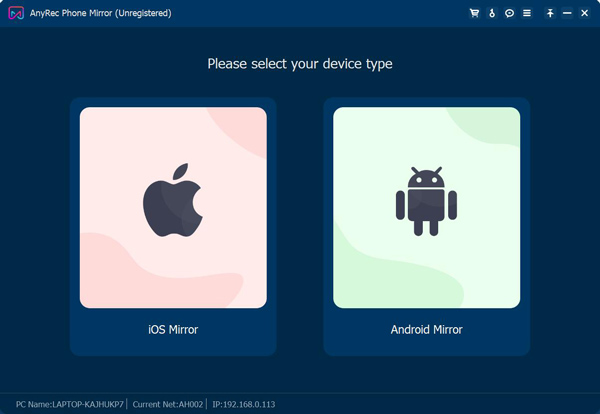
2 단계.기본적으로 Wi-Fi 연결 화면에 있습니다. iPad를 미러링하기 전에 iPad와 PC가 동일한 Wi-Fi에 연결되어 있는지 확인해야 합니다. 제어 센터를 열고 Screen Mirror를 눌러 iPad 화면을 재현할 수 있습니다. 그런 다음 목록에서 AnyRec Phone Mirror를 눌러 반사를 시작합니다.
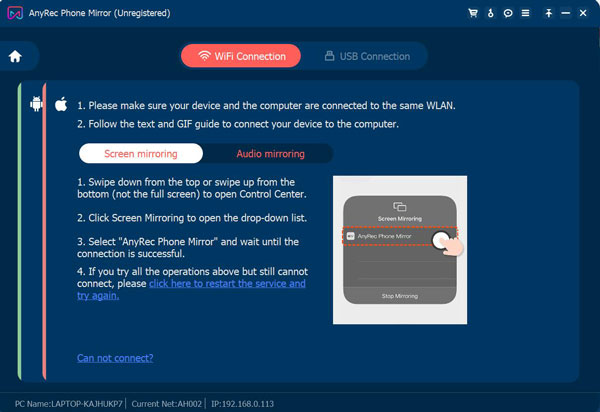
3단계.iPad 오디오만 미러링하려면 오른쪽 상단에 있는 "AirDrop"을 탭하여 음악 재생 메뉴를 확장하세요. 그러면 해당 목록에서 "AnyRec Phone Mirror"를 찾을 수 있습니다. 미러링을 시작하려면 탭하세요.
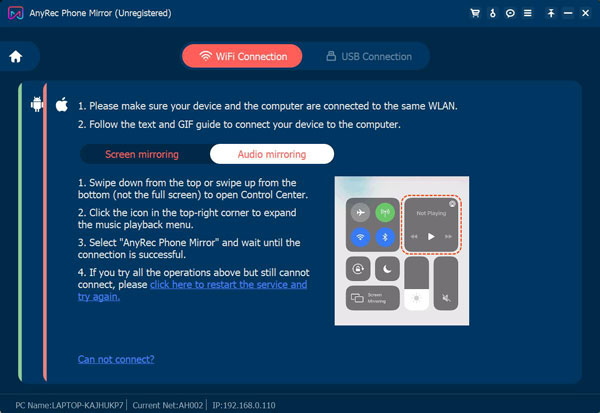
4단계.iPad를 PC에 즉시 연결할 수 있습니다. iPad 화면을 동시에 녹화하려면 메인 화면 하단에 있는 "녹화" 버튼을 클릭하세요.
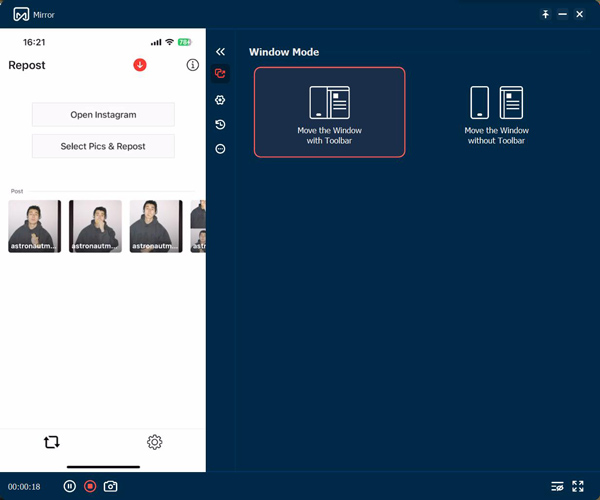
2부: AirDroid Cast가 있는 케이블을 통해 iPad 미러링
컴퓨터가 WLAN을 지원하지 않는 경우 iPad를 PC에 미러링하려면 USB 케이블이 필요할 수 있습니다. 그리고 Windows에서 AirDroid Cast 소프트웨어를 사용하여 이 작업을 수행할 수 있습니다.
1 단계.Lightning 충전 케이블을 iPad에 연결하고 Windows 장치의 Type-c 포트에 꽂습니다.
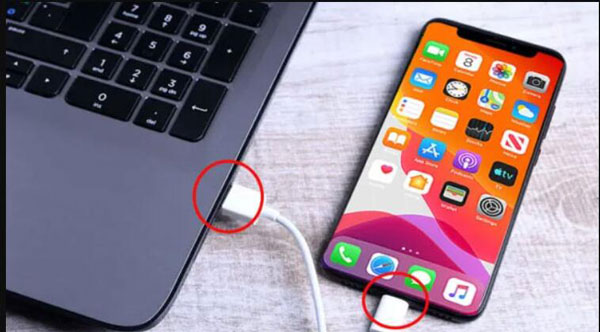
2 단계.iPad에서는 즉시 메시지가 표시됩니다. 그리고 "신뢰"를 탭한 다음 Apple 장치의 비밀번호도 입력해야 합니다.
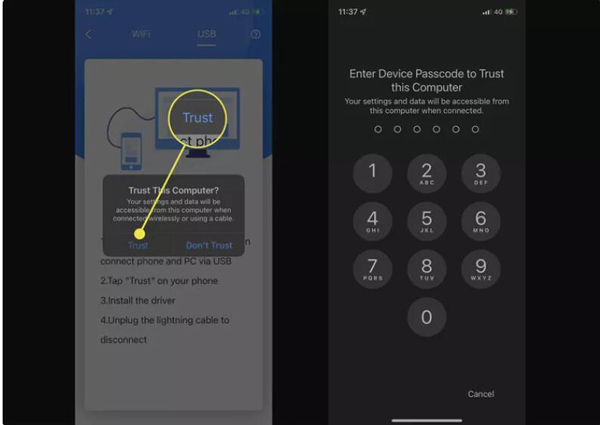
3단계.이제 AirDroid Cast 앱 내에서 iPad 화면이 PC에 미러링됩니다. 미러링은 Windows PC에서 AirDroid Cast 앱을 닫거나 USB 케이블을 분리하여 취소할 수 있습니다.
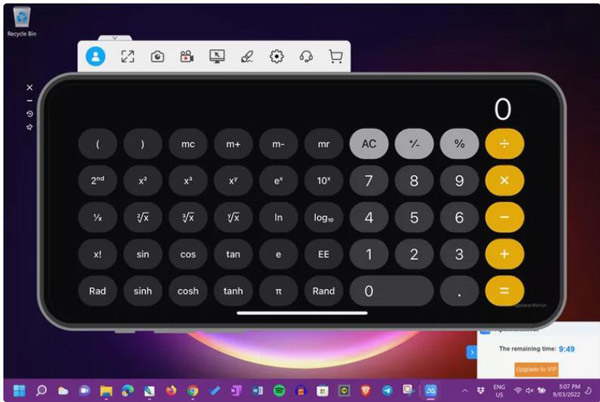
3부: iOS 스크린 레코더와 iPad 화면 공유
Dr.Fone에는 iOS 스크린 레코더 기능이 있습니다. 그 이름은 그것에 초점을 맞추고 있음을 암시하지만 iOS 기기 녹음, 그것은 또한 PC에 iPad를 미러링할 수 있습니다.
1 단계.먼저 iPad와 PC를 동일한 네트워크에 연결해야 합니다. 그런 다음 iOS마다 PC에 연결하는 방법이 다르다는 것을 제안하는 화면이 나타납니다.
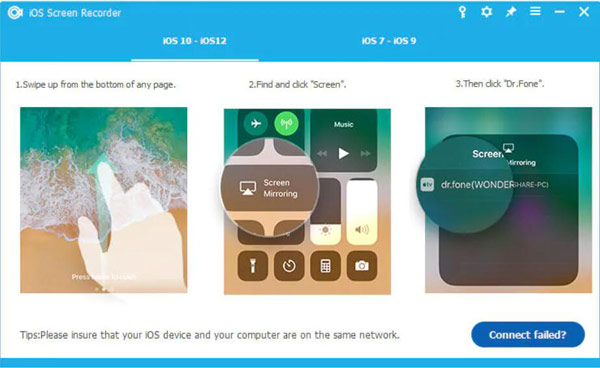
2 단계.iOS 10 이상을 사용하는 경우 기기를 위로 스와이프하여 제어 센터에 액세스하세요. "에어플레이"를 탭하세요. 다른 모든 악기 중에서 목록에서 "Dr. Fone"을 선택하십시오. 이제 화면 미러링을 시작할 수 있습니다.
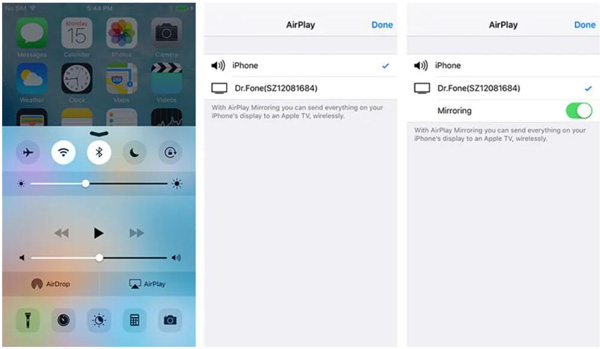
3단계.iOS 10 이전 버전을 사용 중인 경우 기기를 위로 스와이프하여 제어 센터를 호출하고 Airplay 미러링을 탭합니다. 그런 다음 목록에서 Dr. Fone을 탭하면 미러링이 즉시 시작됩니다.

4부: iPad를 PC로 미러링하는 방법에 대한 FAQ
-
미디어 플레이어를 사용하여 iPad를 PC로 전송할 수 있습니까?
아니오, 당신은 할 수 없습니다. 미디어 플레이어를 사용하여 TV로 직접 전송할 수 있지만 iPad에서 PC 장치를 검색할 수는 없습니다. 미디어 플레이어의 비디오를 PC로 전송하려면 타사 소프트웨어를 사용해야 합니다.
-
Bluetooth를 통해 iPad를 PC로 미러링할 수 있습니까?
아니오, 당신은 할 수 없습니다. Bluetooth는 iPad에서 PC로 화면 미러링을 제공할 수 없습니다. Bluetooth를 통해 파일과 데이터를 전송할 수 있지만 iPad를 PC에 미러링하려면 소프트웨어나 케이블을 사용해야 합니다.
-
iPad를 PC에 미러링할 때 iPad 화면을 닫으면 어떻게 됩니까?
연결이 끊어질 수 있습니다. 동영상이나 음악을 재생하는 경우 PC가 자동으로 미디어 파일을 일시 중지합니다. Apple TV에서 재생. 다른 것을 미러링하는 경우 PC 화면이 검게 변할 수 있습니다.
결론
이 게시물을 읽은 후 iPad를 PC로 미러링할 수 있습니다. Wi-Fi 또는 번개 케이블을 사용하여 수행하려는 경우 이 문서에서 문제를 해결할 수 있습니다. 그리고 좋은 화질과 두 기기의 동기화를 원하신다면, AnyRec 폰 미러 iOS 기기 화면을 컴퓨터와 공유하는 가장 좋은 선택입니다.
100% 보안
